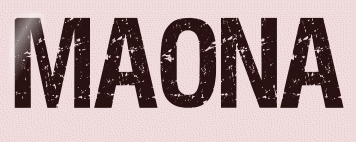 |

Deze tutorial is auteursrechtelijk beschermd door Linette, alle rechten voorbehouden.
Elke verspreiding, zonder voorafgaande schriftelijke toestemming is geheel verboden.
Elke gelijkenis met een andere tutorial is puur toeval.
Deze les is geschreven in PaintShop Pro 2019 op 22-06-2021.
Ik heb de persoonlijke toestemming van Linette om haar lessen te vertalen uit het Frans.
Wil je deze vertaling linken, dan moet je Linette daarvoor persoonlijk toestemming om vragen!!!
Ik ben alleen maar de vertaler, de auteursrechten liggen volledig bij Linette.
Merci beaucoup Linette, que je pouvez traduire vos leçons en Néerlandais
Claudia.
Materialen :

Installeer het font "BRITANIC" als je een eigen tekst wilt maken.
Filters :
Mehdi - Wavy Lab 1.1, Sorting Tiles en HSL Plus.
Filters Unlimited 2.0
Bkg Designer sf10 I - ALFs Border Mirror Bevel ***
L and K landksiteofwonders - L en K's Zitah.
***Importeer het filter Bkg Designer in het filter "Filters Unlimited 2.0""***
Kleurenpallet :
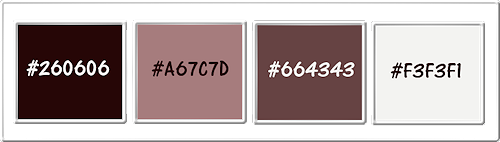
1ste kleur = #260606
2de kleur = #A67C7D
3de kleur = #664343
4de kleur = #F3F3F1
Wanneer je met eigen kleuren werkt speel dan met de mengmodus en/of dekking naar eigen inzicht.
Klik op onderstaande banner om naar de originele les te gaan :

OPGELET !!! Naargelang de gebruikte kleuren, kunnen de Mengmodus en de Laagdekking verschillen. |

Ga naar het Kleurenpallet en zet de Voorgrondkleur op de 1ste kleur en de Achtergrondkleur op de 2de kleur.

1.
Open een Nieuwe afbeelding van 900 x 500 px, transparant.
Effecten - Insteekfilters - Mehdi - Wavy Lab 1.1 :
1ste vierkantje = 2de kleur / 2de = 1ste kleur / 3de = 4de kleur / 4de = 3de kleur


2.
Aanpassen - Vervagen - Gaussiaanse vervaging : Bereik = 50.

3.
Effecten - Insteekfilters - Mehdi - Sorting Tiles :
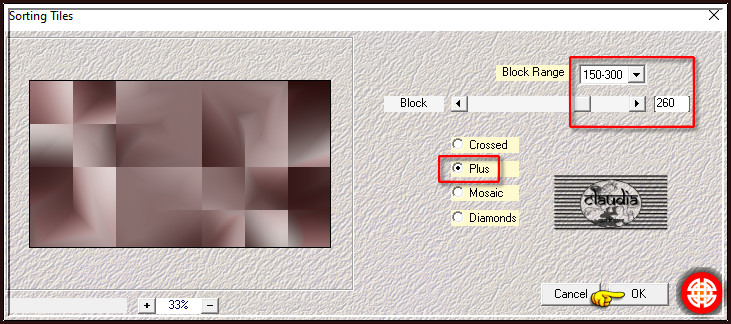

4.
Effecten - Insteekfilters - Mehdi - HSL Plus :
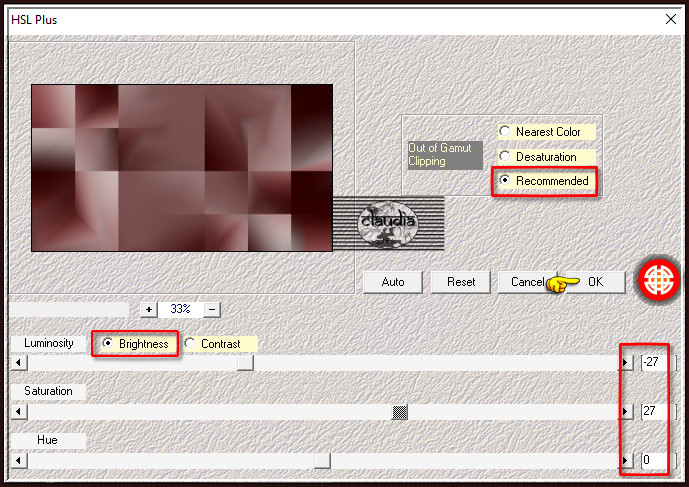
Werk je met eigen kleuren, pas dan de 3 cijfers aan, aan de kleurtonen van de 1ste kleur.

5.
Lagen - Dupliceren.
Afbeelding - Formaat wijzigen : 80%, formaat van alle lagen wijzigen niet aangevinkt.
Aanpassen - Scherpte - Verscherpen.
Effecten - 3D-Effecten - Slagschaduw :
Verticaal = 0
Horizontaal = 0
Dekking = 100
Vervaging = 20
Kleur = Zwart (#000000)

6.
Effecten - Afbeeldingseffecten - Naadloze herhaling :
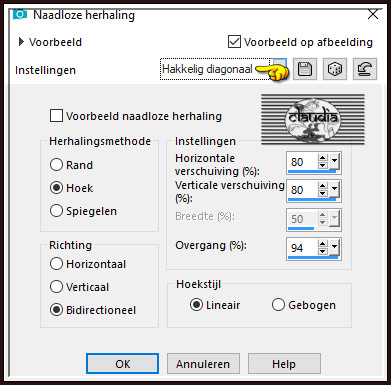
Lagen - Eigenschappen : zet de Mengmodus van deze laag op Overlay.
Effecten - Randeffecten - Accentueren.

7.
Lagen - Dupliceren.
Afbeelding - Spiegelen - Verticaal spiegelen (= Omdraaien).
Effecten - Geometrische effecten - Scheeftrekking :
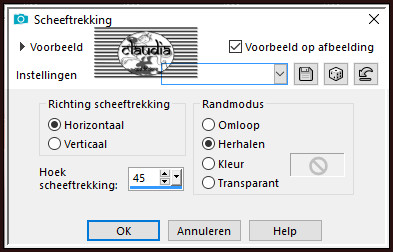

8.
Open uit de materialen het element "deco-1-Maona-Crealine".
Bewerken - Kopiëren.
Ga terug naar je werkje.
Bewerken - Plakken als nieuwe laag.
Druk op de K toets op het toetsenbord om het raster te activeren en voer deze getallen in :
Positie X = 16,00 / Positie Y = -1,00

Druk op de M toets om het raster te deactiveren.
Of plaats het element links op je werkje :
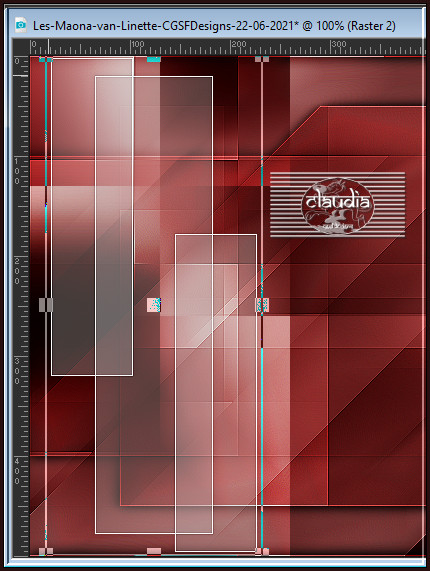

9.
Open uit de materialen het element "deco-2-Maona-Crealine".
Bewerken - Kopiëren.
Ga terug naar je werkje.
Bewerken - Plakken als nieuwe laag.
Druk op de K toets op het toetsenbord om het raster te activeren en voer deze getallen in :
Positie X = 72,00 / Positie Y = 37,00
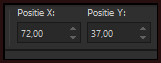
Druk op de M toets om het raster te deactiveren.
Of plaats het element links op je werkje zoals op het voorbeeld :
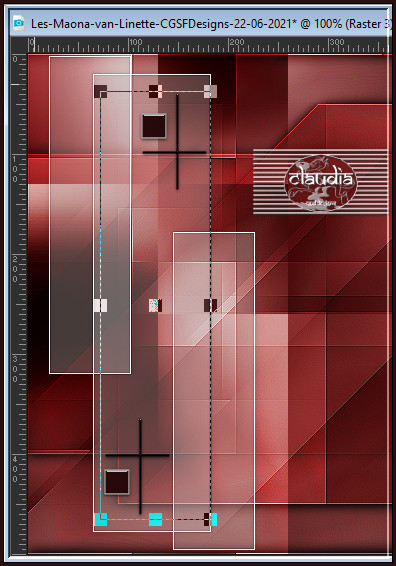

10.
Open uit de materialen het element "deco-3-Maona-Crealine"
Bewerken - Kopiëren.
Ga terug naar je werkje.
Bewerken - Plakken als nieuwe laag.
Druk op de K toets op het toetsenbord om het raster te activeren en voer deze getallen in :
Positie X = 261,00 / Positie Y = 47,00
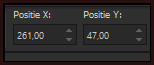
Druk op de M toets om het raster te deactiveren.
Of plaats het element zoals op het voorbeeld :
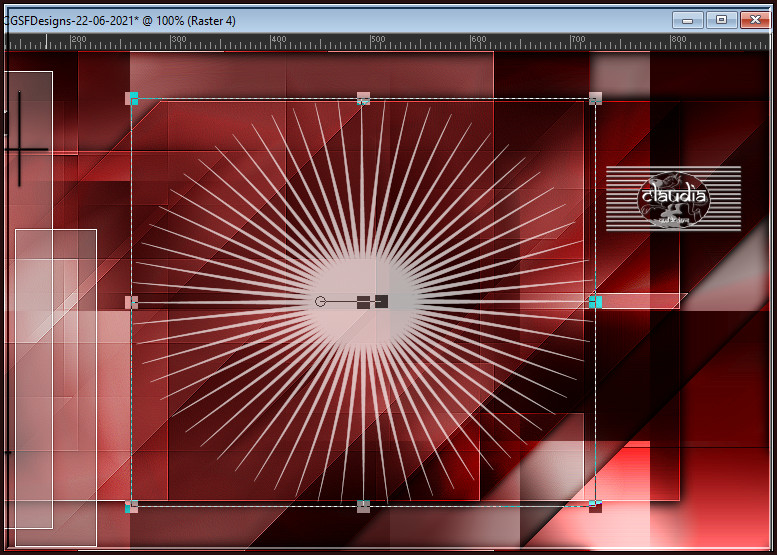
Lagen - Eigenschappen : zet de Mengmodus van deze laag op Luminantie (oud) en de Dekking op 69%.

11.
Activeer de onderste laag in het Lagenpallet (= Rater 1).
Effecten - Insteekfilters - <I.C.NET Software> - Filters Unlimited 2.0 - &<Bkg Designer sf10 I> - Alf's Border Mirror Bevel :
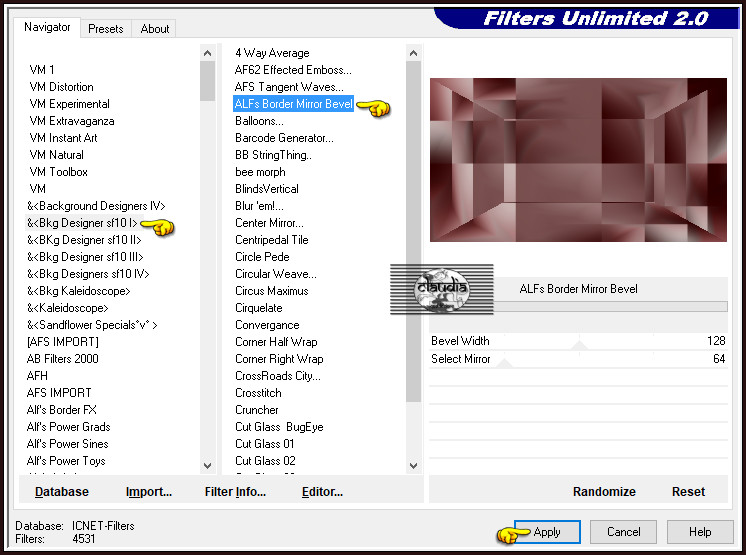
Effecten - Insteekfilters - L en K landksiteofwonders - L en K's Zitah :


12.
Open uit de materialen het WordArt "deco-texte-Maona-Crealine" of maak zelf een tekst dat bij je werkje past.
Kleur de tekst in als je met eigen kleuren werkt.
Bewerken - Kopiëren.
Ga terug naar je werkje.
Bewerken - Plakken als nieuwe laag.
Lagen - Schikken - Vooraan.
Plaats de tekst naar rechts op je werkje :
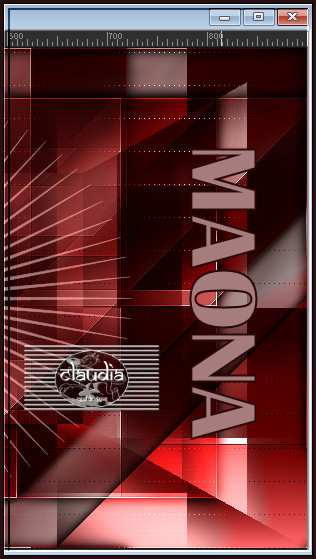
Lagen - Dupliceren.
Activeer de originele tekstlaag er net onder (= Raster 5).
Lagen - Eigenschappen : zet de Mengmodus van deze laag op Bleken.
Effecten - Vervormingseffecten - Wind :
Windrichting = Van rechts
Windkracht = 75

13.
Afbeelding - Randen toevoegen : 1 px met de 1ste kleur, Symmetrisch aangevinkt.
Selecties - Alles selecteren.
Afbeelding - Randen toevoegen : 50 px met de 4de kleur, Symmetrisch aangevinkt.
Effecten - 3D-Effecten - Slagschaduw :
Verticaal = 0
Horizontaal = 0
Dekking = 100
Vervaging = 40
Kleur = Zwart (#000000)
Selecties - Niets selecteren.

14.
Open uit de materialen de tube "2580 - woman - LB TUBES".
Bewerken - Kopiëren.
Ga terug naar je werkje.
Bewerken - Plakken als nieuwe laag.
Plaats de tube iets naar links toe op je werkje :
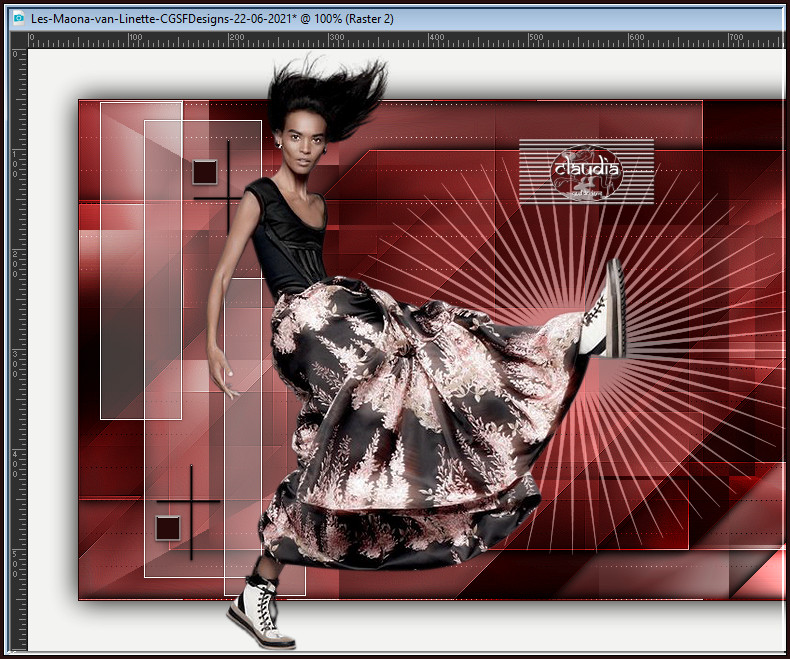
Effecten - Insteekfilters - Alien Skin Eye Candy 5 : Impact - Perspective Shadow :
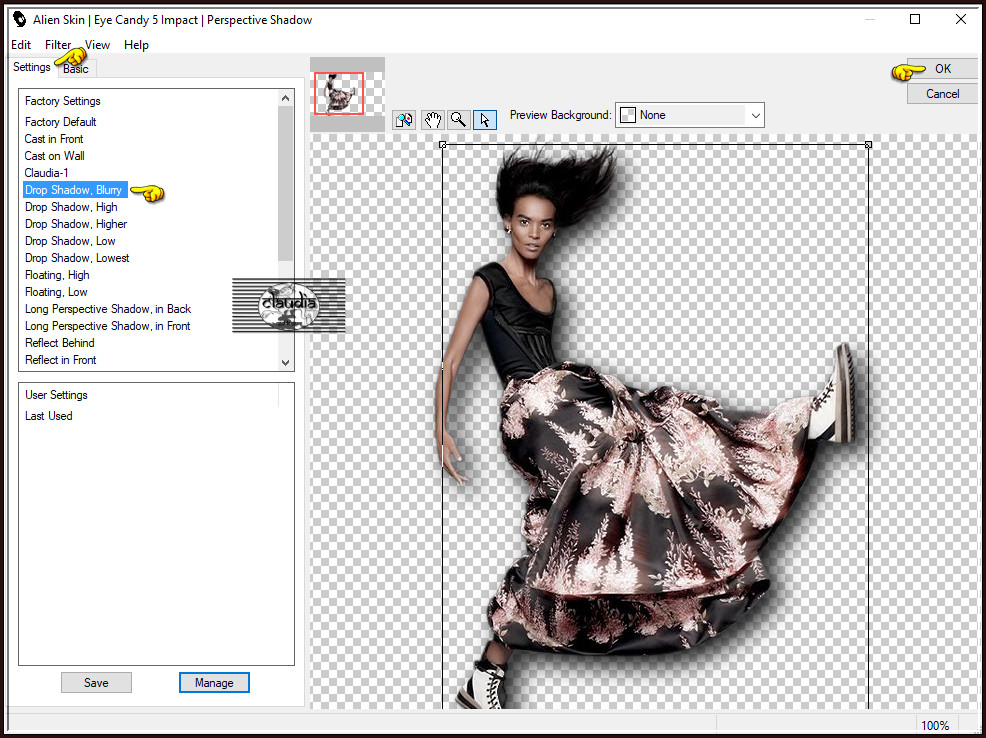
Afbeelding - Randen toevoegen : 1 px met de 1ste kleur, Symmetrisch aangevinkt.
Lagen - Nieuwe rasterlaag.
Plaats hierop jouw watermerk.
Lagen - Samenvoegen - Alle lagen samenvoegen.
Sla je werkje op als JPG-formaat en daarmee ben je aan het einde gekomen van deze mooie les van Linette.
© Claudia - Juni 2021.





